PING คืออะไรและใช้งานอย่างไร เรียนรู้กับ 7 ตัวอย่าง
เผยแพร่แล้ว: 2021-08-15Ping เป็นหนึ่งในคำสั่งเครือข่ายที่ใช้กันมากที่สุด
ในบทความของวันนี้ คุณจะได้เรียนรู้ว่ามันคืออะไร ใช้งานอย่างไร เครื่องมือ ping ออนไลน์ และตัวอย่างบางส่วนที่ใช้งานได้จริง
ก่อนอื่นเรามาดูกันว่า ping คืออะไร Ping คือยูทิลิตี้คำสั่ง Terminal / Shell ที่ใช้เป็นวิธีง่ายๆ ในการตรวจสอบว่าเครื่องมีการเข้าถึงอินเทอร์เน็ตและสามารถสื่อสารกับคอมพิวเตอร์เครื่องอื่นหรืออุปกรณ์เครือข่ายได้
ฟังก์ชันบางอย่างของคำสั่ง ping คือ:
- ทดสอบการเชื่อมต่อเครือข่าย: เครือข่ายท้องถิ่น อินเทอร์เน็ต
- แก้ไขปัญหาการ์ดอินเทอร์เฟซเครือข่าย
- ทดสอบปัญหาการแก้ปัญหาชื่อ DNS
ระบบปฏิบัติการส่วนใหญ่ เช่น Windows, macOS และ Linux มี Ping ติดตั้งไว้ล่วงหน้า แต่เราจะเข้าสู่ขั้นตอนการติดตั้งผ่านบทความ
บางที คุณอาจเคยเห็น ping ในการสนทนาปกติ เช่น "ฉันจะ ping คุณเมื่อฉันทำงานเสร็จแล้ว" ในภาษาทั่วไป ping หมายถึงข้อความที่ส่งจากคอมพิวเตอร์ไปยังอีกเครื่องหนึ่ง
การใช้ปิง
ในการตรวจสอบว่าคุณได้ติดตั้ง ping แล้ว ให้เปิดเทอร์มินัล (macOS, Linux) หรือพรอมต์คำสั่ง (Windows) แล้วพิมพ์ “ping –help” ในกรณีส่วนใหญ่ คุณควรเห็นสิ่งนี้

หากคุณได้รับส่วนความช่วยเหลือพร้อมรายการธงที่จะใช้ คุณก็พร้อมแล้ว ในการแจกจ่าย Linux บางรุ่น เช่น Ubuntu คุณอาจประสบปัญหาเนื่องจากไม่ได้ติดตั้ง ping โดยค่าเริ่มต้น ใน Ubuntu คุณสามารถติดตั้ง ping ด้วย:
sudo apt install iputils-pingอีกวิธีหนึ่งในการทดสอบ ping ที่ติดตั้งในระบบของคุณคือการใช้ which ซึ่ง ส่งคืนพาธของไบนารีที่ติดตั้งในระบบของคุณ:
which ping # /usr/bin/ping # My resultตอนนี้คุณสามารถใช้ ping ได้โดยไม่มีปัญหา ถึงเวลาเรียนรู้การใช้งานพื้นฐานแล้ว
คำสั่ง ping เชื่อมต่อกับโฮสต์ที่มีอยู่ ไม่ว่าจะในเครือข่ายท้องถิ่นของคุณหรือทางอินเทอร์เน็ต โฮสต์นั้นอาจเป็นคอมพิวเตอร์เครื่องอื่น เซิร์ฟเวอร์ เราเตอร์ หรือแม้แต่เครื่องพิมพ์
Ping ยอมรับหนึ่งอาร์กิวเมนต์ ซึ่งก็คือเว็บหรือที่อยู่ IP ที่คุณพยายามจะเชื่อมต่อ ตัวอย่างเช่น เราจะพยายามเชื่อมต่อกับ geekflare.com
$ ping geekflare.comจำเครื่องหมาย “$” หมายความว่าเรากำลังใช้ bash shell; ใน Powershell (Windows) จะเป็น “>” คุณควรคัดลอกคำสั่งเท่านั้นไม่ใช่เครื่องหมายดอลลาร์
หลังจากพิมพ์คำสั่งข้างต้นแล้ว คุณจะเห็นสิ่งต่อไปนี้:
PING geekflare.com (104.27.118.115) 56(84) bytes of data. 64 bytes from 104.27.118.115 (104.27.118.115): icmp_seq=1 ttl=57 time=64.1 ms 64 bytes from 104.27.118.115 (104.27.118.115): icmp_seq=2 ttl=57 time=71.4 msอันดับแรก มันระบุชื่อโดเมนที่เราพยายามจะเชื่อมต่อและที่อยู่ IP ภายในวงเล็บ จากนั้นจะส่งแพ็กเก็ตข้อมูลไบต์ (ปกติ 64) ไปยังปลายทางที่ต้องการ หากต้องการหยุดคำสั่ง ping เพียงกด Ctrl + C
หากคุณมีการเชื่อมต่ออินเทอร์เน็ตที่เสถียร (ซึ่งฉันแน่ใจว่าคุณทำตั้งแต่อ่านข้อความนี้อยู่) คุณควรได้รับข้อความคล้ายกับข้อความด้านล่าง:
--- geekflare.com ping statistics --- 3 packets transmitted, 3 received, 0% packet loss, time 10192msข้อความนี้แสดงสถิติของกระบวนการส่ง Ping ที่คุณทำกับชื่อโดเมนหรือที่อยู่ IP อย่างที่คุณเห็น ping ส่งข้อมูล 3 แพ็กเก็ต และได้รับทั้งหมด นั่นหมายความว่าทั้งการเชื่อมต่ออินเทอร์เน็ตและบริการโฮสติ้งที่ให้บริการที่อยู่ IP นั้นทำงานได้อย่างสมบูรณ์
กระบวนการเดียวกันนั้นเกิดขึ้นเมื่อคุณเยี่ยมชมหน้าเว็บ คุณ (เบราว์เซอร์ของคุณ) ส่งแพ็กเก็ตข้อมูลพร้อมกับคำขอ DNS (บริการชื่อโดเมน) แปลชื่อโดเมนเป็นที่อยู่ IP จริง จากนั้นโฮสต์จะส่งเนื้อหาของ หน้ากลับมาหาเรา แน่นอน เรากำลังข้ามหลายสิ่งหลายอย่าง แต่นี่เป็นเพียงคำอธิบายเกี่ยวกับการโต้ตอบของเครือข่ายอย่างง่าย
ในฐานะคำแนะนำจากผู้เชี่ยวชาญ เมื่อใดก็ตามที่คุณต้องการรายการแฟล็กที่มีอยู่ คุณสามารถเรียกหน้าคู่มือด้วยแฟล็ก man หรือ –help
man ping # Manual page ping --help # Help flagIPv6 กับ IPv4
โลกกำลังไม่มีที่อยู่ IP และด้วยเหตุนี้ เราจึงเริ่มใช้งาน IPv6 (Internet Protocol เวอร์ชัน 6)
อธิบายโดยย่อว่า IPv4 เป็นโปรโตคอล IP หลักที่ทำงานบนเว็บ มันใช้ที่อยู่ IP แบบ 32 บิต รวมทั้งสัญกรณ์ตัวเลขจุด ตัวอย่างเช่น ที่อยู่ IP หลักของ Google คือ 8.8 8.8 . IPv4 อยู่ที่นี่มาตั้งแต่ปี 1981 และเป็นโปรโตคอลปกติที่เราเคยเห็น
ในทางกลับกัน IPv6 เป็นโปรโตคอล IP อีกตัวหนึ่งที่ช่วยแก้ปัญหาการออกที่อยู่ หาก IPv4 มีชุดค่าผสมสูงถึง 4.3 พันล้าน IPv6 อาจมี ที่อยู่ IP 340 ล้านล้านล้านล้าน
นี่คือตัวอย่างที่อยู่ IPv6: 2001:db8:3333:4444:5555:6666:7777:8888
กล่าวอีกนัยหนึ่ง เราจะเปลี่ยนไปใช้ที่อยู่ IPv6 ในอีกไม่กี่ปีข้างหน้า เนื่องจากทุกอุปกรณ์ IOF (อินเทอร์เน็ตของทุกสิ่ง) และเว็บไซต์ที่กำลังจะมีขึ้นจะต้องใช้ที่อยู่ใหม่
Ping รองรับที่อยู่ IPv6 แล้ว และในลีนุกซ์บางรุ่น คุณสามารถค้นหาคำสั่งพิเศษ ping6 สำหรับพวกมันได้
อย่างไรก็ตาม วิธีที่ดีที่สุดในการ ping ที่อยู่ IPv6 คือการใช้แฟล็ก -6
นี่คือตัวอย่าง:
ping -6 2001:db8:3333:4444:5555:6666:7777:8888หากเครือข่ายของคุณยังไม่รองรับ IPv6 ก็ไม่ต้องกังวล การปรับ IPv6 ได้เติบโตขึ้นอย่างมากในช่วงไม่กี่ปีที่ผ่านมา
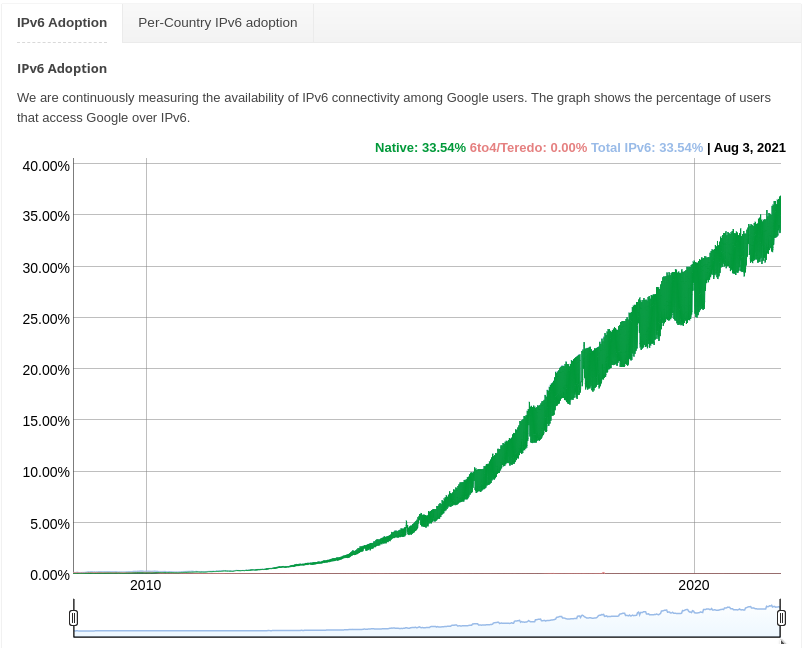
ใช้เครื่องมือทดสอบ IPv6 เพื่อตรวจสอบว่าเว็บไซต์ของคุณรองรับหรือไม่
บริการปิงออนไลน์
การใช้ Ping อย่างเดียวไม่ได้กำหนดว่าคุณสามารถเข้าถึงเซิร์ฟเวอร์ใดเซิร์ฟเวอร์หนึ่งได้หรือไม่ แต่ยังรวมถึงเวลาแฝง (เวลาที่ต้องใช้ ping เพื่อรับการตอบกลับ) ของคำขอของคุณไปยังเซิร์ฟเวอร์ เครื่องมือ ping ออนไลน์ช่วยให้คุณรวบรวมข้อมูลเกี่ยวกับกระบวนการ ping ได้มากขึ้น เช่น
ในทางกลับกัน หากคุณมีช่วงเวลาที่ไม่ดีกับการเชื่อมต่อของคุณ หรือเพียงแค่ต้องการทดสอบเวลาแฝงของเซิร์ฟเวอร์จากสถานที่ต่างๆ ทั่วโลก เครื่องมือ Ping ออนไลน์เป็นตัวเลือกที่ดีที่สุดของคุณ
ตรวจสอบเครื่องมือ ping ออนไลน์ฟรีของเรา และทำการ ping จากลอนดอน มุมไบ และโอเรกอน เมื่อใช้เครื่องมือนี้ คุณจะได้รับข้อมูลสำคัญ เช่น การสูญเสียแพ็กเก็ต และเวลาสูงสุดและต่ำสุดที่ใช้ในการรับการตอบสนองจากเซิร์ฟเวอร์ของคุณ
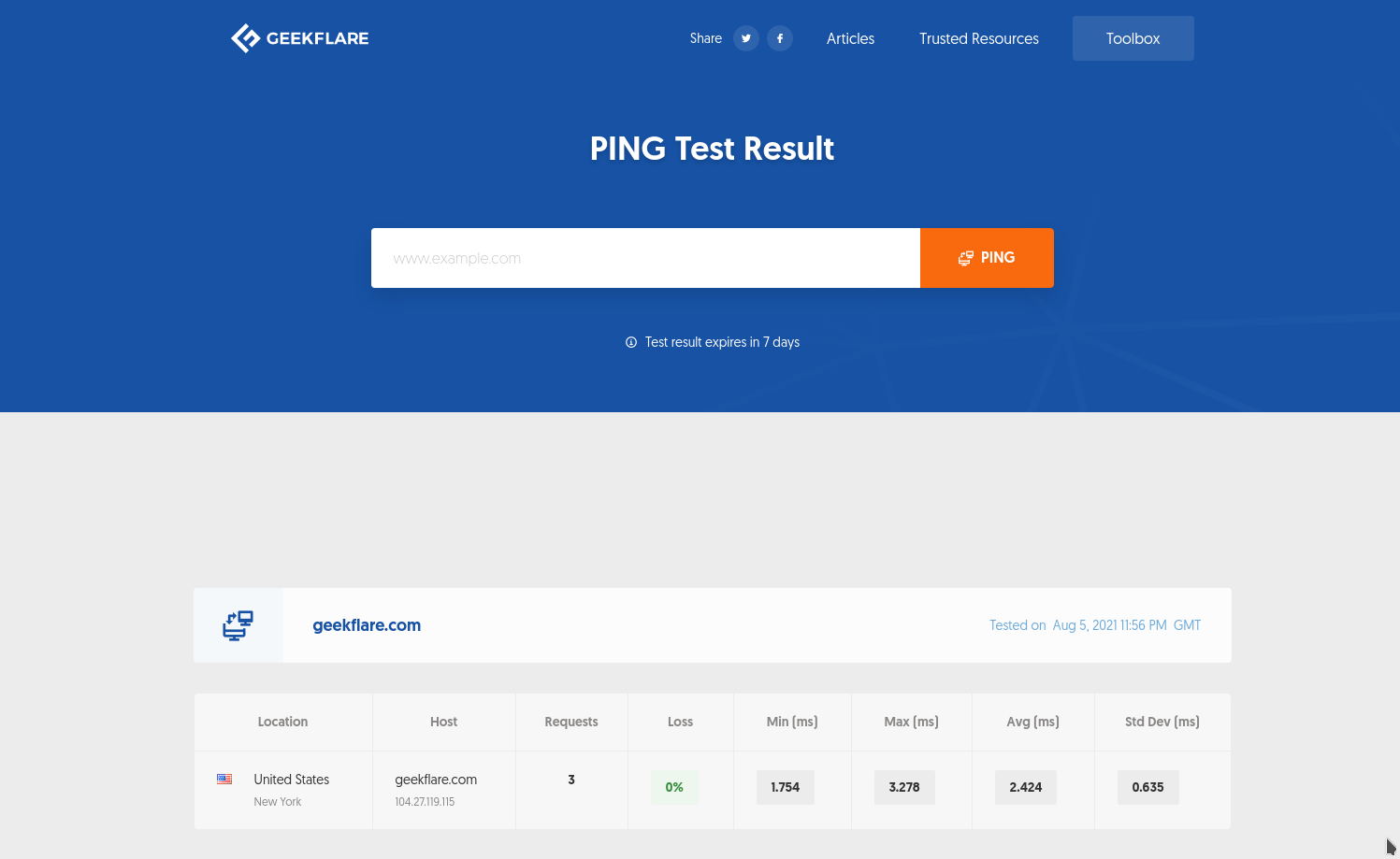
ตัวอย่างคำสั่ง
มาทดสอบและดูตัวอย่างที่ใช้บ่อยของเครื่องมือเครือข่ายนี้กัน
#1 . ตรวจสอบการเชื่อมต่ออินเทอร์เน็ตของคุณ
นี้อาจดูเหมือนชัดเจน แต่คุณสามารถตรวจสอบว่าคุณสามารถเข้าถึงอินเทอร์เน็ตได้โดยการ ping (การดำเนินการของการใช้ ping) โฮสต์เป้าหมายที่มั่นคงเช่น google.com
ping google.comหากคุณไม่ได้รับการตอบกลับ เป็นไปได้ว่าการเชื่อมต่ออินเทอร์เน็ตของคุณทำงานไม่ถูกต้อง
#2. ส่ง Pings จำนวนที่กำหนด
ปัญหาหนึ่งที่คุณอาจพบหากคุณใช้เครื่อง Unix คือ ping ส่งแพ็กเก็ตข้อมูลอย่างไม่มีกำหนด ด้วยแฟล็ก -c (นับ) คุณสามารถระบุจำนวนปิงที่คุณต้องการสร้างได้ ตัวอย่างเช่น หากคุณต้องการ ping สามครั้ง คุณก็ต้องทำ
ping -c 3 geekflare.comหมายเหตุ: สิ่งนี้จะไม่เกิดขึ้นใน Windows โดยที่ ping ส่งแพ็กเก็ตข้อมูลเพียง 4 แพ็กเก็ต
คุณสามารถใช้แฟล็กนี้เพื่อส่งเฉพาะคำขอ ping และแสดงที่อยู่ IP ของปลายทางที่คุณพยายามจะไปถึง
ping -c 1 google.com#3. ปิงเซิร์ฟเวอร์ภายในช่วงเวลา
คุณสามารถกำหนดช่วงเวลาระหว่างการส่งแต่ละแพ็กเก็ตเป็นวินาทีได้ ช่วงเวลาดีฟอลต์คือหนึ่งวินาที แต่คุณสามารถแก้ไขได้ด้วยแฟล็ก -i
ping -i 3 geekflare.com#4. Ping localhost
คุณสามารถ ping ที่อยู่ IPv4 ใดก็ได้ ดังนั้น คุณสามารถ ping localhost ของคุณโดยใช้ฉลาก localhost หรือที่อยู่ IP 127.0.0.1
ping localhost # works fine ping 127.0.0.1 # works fine tooPing จะไม่ผ่านอินเทอร์เฟซเครือข่ายจริง แต่จะผ่านลูปแบ็คเสมือน
#5. ปิงออกอากาศ
คุณสามารถใช้แฟล็ก -b เพื่อส่งคำขอไปยังที่อยู่ที่ออกอากาศ ตัวอย่างเช่น คุณสามารถ ping อุปกรณ์ทั้งหมดในเครือข่ายท้องถิ่นของคุณด้วยคำสั่งต่อไปนี้
ping -b 255.255.255.255#6. ส่งขนาดแพ็คเก็ตเฉพาะ
คุณสามารถเปลี่ยนขนาดแพ็กเก็ตของ ping ได้โดยใช้แฟล็ก -s พร้อมจำนวนไบต์ที่คุณต้องการส่ง ทั้งนี้ขึ้นอยู่กับความต้องการของคุณ
ping -s 70 google.comโปรดทราบว่าคำขอบางอย่างอาจไม่ทำงานหากคุณส่งแพ็คเก็ตขนาดใหญ่
#7. น้ำท่วมปิง
แฟล็ก -f ส่งคำขอ ping ให้เร็วที่สุดเท่าที่คอมพิวเตอร์และเครือข่ายของคุณสามารถทำได้ เนื่องจากช่วงเวลา ping ขั้นต่ำที่อนุญาตสำหรับผู้ใช้คือ 200ms คุณต้องรันเป็น superuser ด้วยคำสั่ง sudo
ping -f google.com PING google.com (142.250.78.142) 56(84) bytes of data. ping: cannot flood; minimal interval allowed for user is 200ms sudo ping -f -c 1000 google.com # Stop after 1000 pings --- google.com ping statistics --- 1000 packets transmitted, 1000 received, 0% packet loss, time 11158msอย่างที่คุณเห็น ฉันใช้แฟล็กการ นับ เพื่อหยุดส่งคำขอเมื่อถึง 1,000 ครั้ง (สังเกตว่าใช้เวลาเพียง 11 วินาทีเท่านั้น)
หมายเหตุ: โปรดใช้ความระมัดระวังอย่างยิ่งในการใช้ “flood ping” เนื่องจากคุณอาจทำให้ DoS (การปฏิเสธบริการ) ไปยังเซิร์ฟเวอร์ที่คุณกำลังส่ง Ping ได้ สถานการณ์เดียวที่คุณควรใช้นี้คือการทดสอบเซิร์ฟเวอร์ ของคุณ ในสภาพแวดล้อมที่มีความเข้มข้นสูง
IP หรือโดเมน Ping API
Geekflare Ping API เป็นเครื่องมือแสนสะดวกที่สามารถช่วยคุณติดตามประสิทธิภาพของ IP หรือโดเมนจากหลายที่
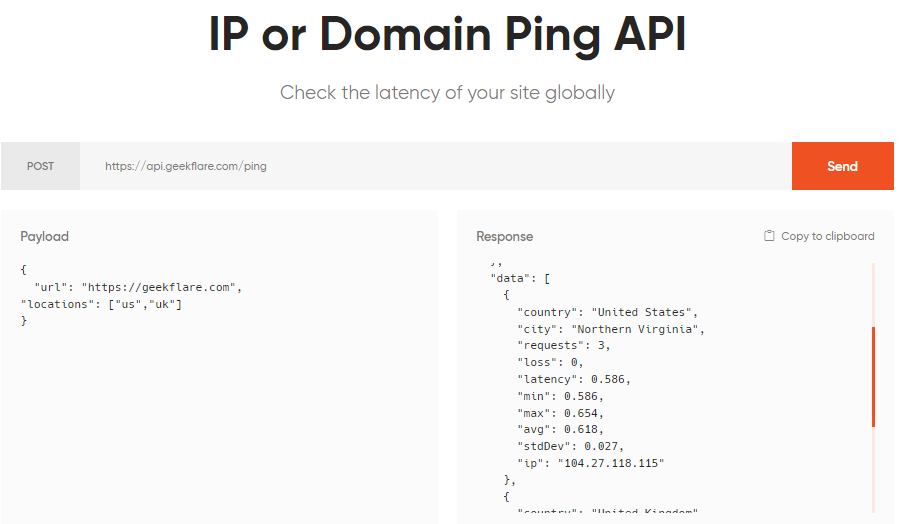
สิ่งนี้สามารถพิสูจน์ได้ว่ามีความสำคัญต่อการรักษาแท็บบนเซิร์ฟเวอร์ต่างๆ เพื่อให้แน่ใจว่าผู้ใช้ปลายทางจะได้รับประสบการณ์ที่ดีที่สุด
และยิ่งไปกว่านั้น คุณยังสามารถทำได้อย่างง่ายดายด้วย API ฟรีของ Geekflare ที่ให้การเรียก API 3,000 ครั้งต่อเดือน
สำหรับมือโปร แผนพรีเมียมจะเพิ่มพร็อกซีที่อยู่อาศัย อัตราคำขอที่มากขึ้น และจำนวนการเรียก API ที่สูงขึ้นโดยเริ่มต้นเพียง $5 ต่อเดือน
บทสรุป
ปิงเป็นเครื่องมือที่เก่าพอ ๆ กับอินเทอร์เน็ต ด้วยแอปนี้ คุณสามารถระบุได้ว่าคุณมีการเชื่อมต่ออินเทอร์เน็ตที่ใช้งานได้หรือไม่ และทดสอบว่าคุณสามารถเข้าถึงเว็บเซิร์ฟเวอร์หรืออุปกรณ์เครือข่ายอื่นๆ ได้หรือไม่
อย่าลืมใช้เครื่องมือทดสอบ PING พร้อมกับกล่องเครื่องมือทั้งหมดของเรา เพื่อทดสอบไซต์ของคุณ

